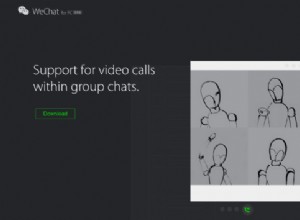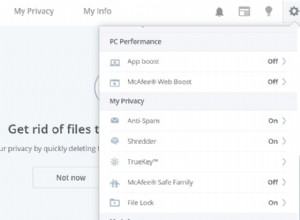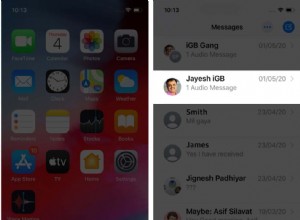يمكنك شراء كتب إلكترونية من أمازون ، وآبل ، وجوجل ، وتجار التجزئة الرقميين الآخرين ، ولكن لماذا تشتريها عندما يمكنك استعارتها من مكتبتك المحلية؟ إذا تم تسجيل مكتبتك باستخدام Libby أو OverDrive أو Hoopla ، فيمكنك تصفح واستعارة وقراءة الكتب مباشرة من خلال التطبيق.
يتضمن هذا الخيار الكتب الصوتية والمجلات والمحتويات الرقمية الأخرى. تتيح لك بعض التطبيقات إرسال كتب إلكترونية إلى تطبيق Amazon Kindle ، حيث يسهل قراءتها.
أول شيء ستحتاجه هو حساب في مكتبتك العامة أو مكتبتك الجامعية. إذا كنت تخطط لزيارة المكتبة واستعارة الكتب ، فأنت بحاجة إلى بطاقة فعلية ؛ إذا كنت ترغب فقط في استعارة الكتب الإلكترونية ، فإن بعض المكتبات تقدم بطاقة مكتبة افتراضية بدلاً من ذلك.
يجب أيضًا أن تحصل على رقم تعريف شخصي أو اسم مستخدم لتسجيل الدخول إلى حساب عبر الإنترنت من أجل استعارة الكتب الإلكترونية. إذا كنت تحتاج إلى رمز شريطي لمسح تطبيق ما ، فيجب طباعته على بطاقة المكتبة التي تتلقاها. إذا لم تكن متأكدًا من كيفية عمل عملية التسجيل أو كنت تتساءل عن الخدمات التي يمكنك استخدامها ، تحقق من موقع المكتبة على الويب أو اتصل بها مباشرة.
ليبي
صُنع بواسطة Rakuten OverDrive ، Libby (يفتح في نافذة جديدة) هو تطبيق كامل يمكنك من خلاله البحث عن الكتب الإلكترونية واستعارةها وقراءتها من مكتبتك. قم بتنزيل إصدار iOS أو Android أو Windows من التطبيق. قد ترى أيضًا روابط لتنزيل التطبيق على موقع الويب الخاص بمكتبتك ، إذا كانت الخدمة مدعومة.
في المرة الأولى التي تقوم فيها بتشغيل التطبيق على جهازك المحمول ، يسألك التطبيق عما إذا كان لديك بطاقة مكتبة. أجب بـ نعم ، ثم انسخ معلومات بطاقتك من جهاز آخر ، أو ابحث عن مكتبتك ، أو اجعل ليبي يخمن مكتبتك بناءً على موقعك. حدد خيارًا ، ثم أدخل التفاصيل الخاصة بحساب مكتبتك.
بعد إعداد حسابك وتسجيل الدخول ، يتم نقلك إلى الشاشة الرئيسية للتطبيق حيث يمكنك البحث عن الكتب حسب العنوان والمؤلف والموضوع ومعايير أخرى. يمكنك أيضًا التصفح حسب الموضوع بالإضافة إلى عناوين محددة يختارها ويوصي أمناء المكتبات بها.
عندما تجد كتابًا إلكترونيًا تريد استعارته ، انقر على الصورة المصغرة لقراءة وصف الكتاب ، وعرض التقييمات ، والاطلاع على عينة ، ووضع علامة عليها ككتاب مفضل ، ومعرفة ما إذا كان متاحًا للاستعارة.
إذا كان الأمر كذلك ، فانقر على استعارة الرابط ، ثم أكد قرارك. إذا لم يكن الكتاب متاحًا ، فسترى تعليق الزر الذي يمكنك النقر عليه إذا كنت ترغب في استعارة الكتاب تلقائيًا عندما يصبح متاحًا.
بمجرد تنزيل الكتاب على جهازك ، انقر على فتح الكتاب . يمكنك قراءة كتاب تم تنزيله في تطبيق Libby أو تطبيق Kindle. اختر المكان الذي تريد قراءته فيه (ليبي أو كيندل) ، وسيفتح العنوان هناك.
أثناء فتح الكتاب ، انقر في أي مكان على الشاشة للبحث عن نص ، والتبديل بين عرض عمودين وعمود واحد ، ووضع إشارة مرجعية على صفحة ، والوصول إلى إعدادات متنوعة.
يمكنك عرض جميع كتبك المستعارة من الشاشة الرئيسية لتطبيق ليبي. انقر على الكتب في الجزء السفلي لعرض القروض والحجز والعلامات والوصول إلى الكتاب الذي تقرأه حاليًا.
إذا أردت في أي وقت إرسال كتابك المستعار إلى تطبيق Kindle ، فانتقل إلى Shelf الخاص بك وانقر على Manage Loan رابط الكتاب الذي تريد إرساله ، ثم حدد قراءة باستخدام الخيار.
انقر على تطبيقات وأجهزة Kindle الخيار وتسجيل الدخول باستخدام حساب Amazon الخاص بك. في صفحة Amazon ، استخدم القائمة المنسدلة لتحديد الجهاز الذي تريد إرسال الكتاب إليه. انقر على الحصول على كتاب المكتبة زر.
يمكنك بعد ذلك فتح تطبيق Kindle على جهازك وتحديد الكتاب لبدء القراءة.
أوفر درايف
OverDrive (يفتح في نافذة جديدة) هو تطبيق قديم منذ أن حل محله Libby ولكنه لا يزال متاحًا للاستخدام. كما أنه مدعوم على نطاق واسع لأنه متاح لهواتف iOS و Android و Windows 10 و macOS و Chrome OS.
افتح التطبيق وانقر على تسجيل الدخول زر. حدد تسجيل الدخول باستخدام بطاقة المكتبة . ستحتاج بعد ذلك إلى البحث عن مكتبتك من شاشة العثور على مكتبتك. اضغط على اسم مكتبتك وأدخل رقم بطاقتك ورقم التعريف الشخصي لتسجيل الدخول.
بمجرد تسجيل الدخول ، انقر على إضافة مكتبة لإضافة مكتبة الفروع المحلية الخاصة بك. يمكنك بعد ذلك إما البحث عن مكتبتك المحلية بالاسم أو المدينة أو الرمز البريدي ، أو التصفح من القائمة. حدد مكتبتك ، ثم اضغط على الصورة المصغرة لمكتبتك من شاشة كل العناوين.
يتم نقلك بعد ذلك إلى صفحة المكتبة ، حيث سيتعين عليك تسجيل الدخول بحسابك مرة أخرى. للقيام بذلك ، انقر على تسجيل الدخول زر وأدخل رقم بطاقتك ورقم التعريف الشخصي أو كلمة المرور.
يمكنك بعد ذلك التصفح والبحث عن العناوين. سيعرض أي كتاب يمكنك استعارته لافتة متوفرة ، بينما سيعرض أي كتاب غير متوفر لافتة قائمة الانتظار.
إذا كنت تريد معرفة المزيد عن الكتاب ، فانقر على صورته المصغرة. يمكنك عرض وصف وتفاصيل ومراجعات للكتاب. يمكنك أيضًا إضافته إلى قائمة الرغبات أو السجل ، وقراءة عينة من الكتاب. لاستعارة الكتاب ، انقر على استعارة زر.
يتم منحك بعد ذلك خيارًا لقراءة العنوان من خلال تطبيق Kindle أو من خلال Overdrive. انقر على تنزيل الكتاب الإلكتروني EPUB لتنزيل الكتاب في OverDrive.
من الآن فصاعدًا ، يمكنك قراءة الكتاب من خلال النقر على رمز الهامبرغر أعلى اليسار وتحديد Bookshelf . اضغط على الكتاب لفتحه وقراءته في OverDrive.
انقر في أي مكان على الشاشة لعرض عناصر تحكم القارئ. يمكنك تغيير السطوع وتغيير نمط الخط وحجمه والانتقال إلى جدول المحتويات أو إشارة مرجعية. يمكنك أيضًا الوصول إلى إعدادات الأعمدة ومحاذاة النص وتباعد الأسطر والهوامش.
إذا كنت ترغب في قراءة كتاب من OverDrive في تطبيق Kindle ، فيجب عليك اختيار خيار Kindle عند استعارة الكتاب لأول مرة. على عكس Libby ، لا توجد طريقة لنقل الكتاب بعد اختيارك بالفعل لقراءته في OverDrive. بعد استعارة الكتاب ، اختر قراءة الآن باستخدام Kindle .
قم بتسجيل الدخول باستخدام حساب أمازون الخاص بك. في صفحة Amazon ، استخدم القائمة المنسدلة لتحديد الجهاز الذي تريد إرسال الكتاب إليه. انقر على الحصول على كتاب المكتبة زر.
يمكنك بعد ذلك فتح تطبيق Kindle على جهازك واختيار الكتاب من مكتبتك والبدء في القراءة.
إذا كنت تفضل القراءة في تطبيق Kindle ، فيمكنك اختياره كتطبيق افتراضي في OverDrive. من تطبيق OverDrive ، انتقل إلى حسابي> الإعدادات وتحقق من خيار تفضيل Kindle. سيرسل OverDrive تلقائيًا كل كتاب إلى حساب Amazon الخاص بك لتنزيله إلى تطبيق Kindle.
Hoopla
يتيح لك Hoopla استعارة الكتب الإلكترونية وتنزيلها وقراءتها. ومع ذلك ، يوفر Hoopla أيضًا إمكانية الوصول إلى الأفلام والبرامج التلفزيونية والموسيقى والكتب الصوتية والرسوم الهزلية. يدعم التطبيق أنظمة التشغيل iOS و Android و Amazon اللوحية ونظام التشغيل Chrome. بالنسبة للأفلام والبرامج التلفزيونية ، يعمل Hoopla مع Apple TV و Android TV و Fire TV و Roku.
من أجل التحقق من الكتب الإلكترونية ، يجب عليك أولاً التسجيل للحصول على حساب على موقع Hoopla الإلكتروني (يفتح في نافذة جديدة). هذا الحساب منفصل عن حساب مكتبتك. بشكل افتراضي ، يبحث Hoopla عن أقرب المكتبات بناءً على موقعك. حدد مكتبة للمتابعة.
قم بتنزيل تطبيق Hoopla على جهازك المحمول وقم بتسجيل الدخول باستخدام حساب Hoopla الخاص بك. في الشاشة الرئيسية ، انقر على الكتب ثم الكتب الإلكترونية رأس للبحث عن الكتب الإلكترونية.
انقر على كتاب يثير اهتمامك لمعرفة المزيد من التفاصيل عنه. انقر على استعارة زر لإضافة الكتاب إلى مكتبتك. يمكنك بعد ذلك قراءة العنوان فورًا بالنقر على الزر قراءة زر لتحميل الكتاب.
أثناء وجودك داخل القارئ ، انقر في أي مكان على الشاشة للوصول إلى الرموز لوضع إشارة مرجعية على صفحتك الحالية أو عرض "جدول المحتويات" أو تغيير الخط أو البحث عن نص.
للوصول إلى الكتب المستعارة في أي وقت ، انقر على My Hoopla رمز في أسفل يسار شريط الأدوات السفلي.